Bağımlı Varyans – SPSS Ödevi Yaptırma – SPSS Analizi Yaptırma Fiyatları – SPSS Örnekleri – Ücretli SPSS Analizi Yaptırma – SPSS Analizi Yaptırma Ücretleri
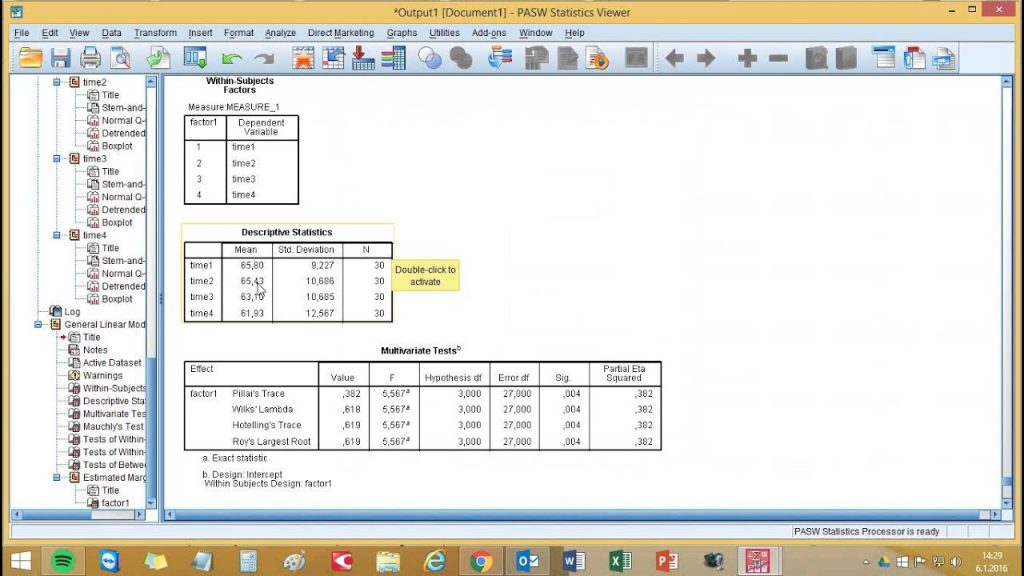
Bağımlı Varyans
Bağımlı varyansın toplam varyansının iki kaynaktan geldiğine dikkat etmek önemlidir: denklem hatası varyansı ve bağımsız değişkenlerden kaynaklanan varyans. Hatalar normal bir dağılımı takip ederse, bağımlı değişkenin tüm koşullu dağılımını oluşturmak için bu varyansla normal bir dağılımdan çıkarmak için tahmini hata varyansını kullanabiliriz. Simülasyon, denklemdeki bağımsız değişkenlerin varyasyonlarına odaklanır.
Bunun gibi bir model kesinlikle faydalı çünkü artık bir ayda satacağımız portatif fan sayısını tahmin edebiliyoruz. Ancak bu model, sahip olduğumuz asıl soruya yanıt vermiyor: Her an müşterilerin en az %75’ine fan sağlayabilmek için envanterde kaç tane taşınabilir fana ihtiyacımız var?
Bu soruyu cevaplamak için Monte Carlo simülasyonunu kullanacağız:
1. Analiz menüsünü tıklayın ve Simülasyon’u seçin.
2. SPSS Model Dosyasını Seç’e tıklayın (çünkü artık bir model dosyamız var).
3. Devam’a tıklayın.
4. Yeni oluşturduğumuz Simulation model dosyasına gidin.
5. Aç’a tıklayın.
6. Tümünü Sığdır’a tıklayın.
Bir simülasyonu çalıştırmak için, tahmine dayalı modeldeki her giriş, sabit veya simüle edilmiş olarak belirtilmelidir. Sabit girdiler, değerleri bilinen ve simülasyonda oluşturulan her durum için sabit kalan girdilerdir. Simüle edilmiş girdiler, değerleri belirsiz olan ve belirli bir olasılık dağılımından çizilerek üretilecek olanlardır.
Simüle edilecek girdiler için geçmiş veriler mevcutsa, verilere en yakın olan dağılımlar, bu girdiler arasındaki korelasyonlarla birlikte otomatik olarak belirlenebilir. Bunu yapmak için, model girdilerinin (Giriş sütunu) her birinin etkin veri kümesindeki doğru alanla (Sütuna sığdır) eşleştiğini doğrulayın.
En yakın uygunluk dağılımı ve bununla ilişkili parametreler, geçmiş verilerin üzerine bindirilmiş dağılımın bir grafiğiyle birlikte Dağılım sütununda görüntülenir. Gösterildiği gibi her alan için üçgen bir dağılım seçilmiştir.
Detayları Sığdır iletişim kutusu, belirli bir giriş için otomatik dağıtım uydurmanın sonuçlarını görüntüler. Dağılımlar, en uygun dağılım ilk sırada listelenecek şekilde, uygunluk iyiliğine göre sıralanır. Gösterildiği gibi, Üçgen dağılım, Temp girişi için en uygun olana sahipti.
Verileri simüle ederken, bu ilişkileri korumak için girdiler arasındaki korelasyonları hesaba katmak önemlidir. Korelasyonlar panelinin iki seçeneği vardır: Uydurma sırasında korelasyonları yeniden hesapla seçeneği, girişler arasındaki korelasyonları otomatik olarak belirtirken, Sığdırırken korelasyonları yeniden hesaplama seçeneği, kullanıcıların korelasyonları manuel olarak belirlemesine olanak tanır. Örneğimizde, sıcaklık ve indirim arasındaki korelasyonun esasen sıfır olduğuna (-.06) dikkat edin.
Anova nedir
Varyans analizi nedir
ANOVA örnekleri
Anova testi nedir ne için kullanılır
ANOVA açılımı
Varyans analizi örnek
Varyans analizi Nasıl yapılır
ANOVA testi yorumlama
Gelişmiş Seçenekler paneli, simülasyonun maksimum vaka sayısına ulaşılmadan önce durabilmesi için, kullanıcıların simüle edilecek maksimum vaka sayısını ve durdurma kriterlerini belirlemelerine olanak tanır. Buna ek olarak, Gelişmiş Seçenekler paneli, kullanıcıların, kullanılacak durumların sayısını ve uygunluk kriterlerini belirlemesine ve sonuçlarınızı tekrarlayabilmeniz için bir tohum ayarlama becerisine de olanak tanır.
Yoğunluk İşlevleri paneli, kullanıcıların çıktıyı olasılık yoğunluk işlevleri ve kümülatif dağıtım işlevleri için özelleştirmesine olanak tanır. Olasılık yoğunluğu işlevi, hedef değerlerin dağılımını görüntüler. Kümülatif dağılım işlevi, hedefin değerinin belirli bir değerden küçük veya ona eşit olma olasılığını görüntüler. Olasılık yoğunluk fonksiyonlarına ve kümülatif dağılım fonksiyonlarına eklenecek çeşitli dikey referans çizgileri talep edebilirsiniz.
Çıktı paneli, kullanıcıların simülasyon tarafından oluşturulan çıktıyı özelleştirmesine olanak tanır. Tornado çizelgeleri, çeşitli ölçümler kullanarak hedefler ve simüle edilmiş girdiler arasındaki ilişkileri görüntüleyen çubuk grafiklerdir. Kutu çizimleri, kullanıcıların aykırı değerleri görüntülemesine izin verirken, dağılım grafikleri, hedefler ve girdiler arasındaki ilişkileri gösterir.
Çeşitli tanımlayıcı istatistikler de istenebilir ve kullanıcılar değişkenlerin görüntülenme biçimini değiştirebilir.
1. Temp ve unite alanları için ondalık basamak sayısını 0 olarak değiştirin. Save paneli, kullanıcıların simülasyonunuz için mevcut spesifikasyonları bir simülasyon planı dosyasına kaydetmelerini sağlar. Simüle edilmiş girdileri, sabit girdileri ve tahmin edilen hedef değerleri bir SPSS İstatistik veri dosyasına, mevcut oturumda yeni bir veri kümesine veya bir Excel dosyasına kaydedebilirsiniz. Bu dosyalar çok büyük olabileceğinden, bunun genellikle önerilmediğini unutmayın.
2. Bu simülasyon için plan dosyasını kaydet’e tıklayın.
3. Çalıştır’a tıklayın.
Bir simülasyondan elde edilen çıktı, bir simülasyon planının ayrıntılarını içerir. Bu, simülasyonun dayandığı tahmine dayalı model, girdileri simüle etmek için kullanılacak dağılımlar, bu girdiler arasındaki korelasyonlar ve çeşitli diğer ayarlar hakkında bilgileri içerir. Model Türü tablosu, simülasyonun temel aldığı tahmine dayalı modelle ilgili ayrıntıları görüntüler. Modelde kullanılan değişkenleri ve değişken özelliklerini gösterir. Ayrıca, simüle edilen değer aralığı için kullanılan filtreleri de gösterir.
Girdi Dağılımları tablosu, dağıtım parametreleriyle birlikte her bir girdiyle ilişkili dağılımı görüntüler. Örneğimizde üçgensel bir dağılım kullanılmış ve gösterilen parametreler üçgensel bir dağılımın gerektirdiği parametrelerdir. Burada gösterilen değerler, doğrudan verilerimizden alınan değerlerdir.
Korelasyon tablosu simüle edilecek girişler arasındaki korelasyonları gösterir. Örneğimizde, temp ve indirim girdileri arasında gerçekten bir ilişki yoktur.
Durdurma Kriterleri tablosu, simüle edilmiş vakaları üretmenin ne zaman durdurulacağını belirlemek için kullanılacak kriterleri görüntüler. Örneğimizde, %95 güven aralığı kullanıldığında hedefin ortalamasının güven aralığı ortalama değerin %1’i içinde olana kadar vakalar oluşturulacaktır. Ayrıca oluşturulacak maksimum vaka sayısının 100.000 olduğunu da belirtiyoruz.
Çıktının geri kalanı, gerçek simülasyon çalışmasının sonuçlarını görüntüler. Simülasyon Özeti tablosu, izin verilen maksimum vaka sayısını, fiilen oluşturulan vaka sayısını ve belirtilen herhangi bir durdurma kriterine ulaşılıp ulaşılmadığını gösterir. Örneğimizde durdurma kriterlerine ulaştık ve sadece 3262 vaka simüle edildi.
Ölçek Hedeflerinin Tanımlayıcı İstatistikleri ve Ölçek Girdilerinin Tanımlayıcı İstatistikleri tabloları, simüle edilen hedef ve girdilerin değerlerinin dağılımı hakkında özet bilgileri görüntüler. Ortalama, standart sapma, minimumlar ve maksimumlar gibi tanımlayıcı istatistikler elde ettiğimize dikkat edin.
Simüle edilmiş değerlerinizin dağıtımınızla ilişkili tüm aralığı kapsadığından emin olmak her zaman iyi bir fikirdir. Bizim durumumuzda, simüle edilen değerlerin aralığı, gerçek değerlerin aralığına çok benzer gibi görünüyor.
Korelasyon tablosu, simüle edilmiş girişler arasındaki korelasyonları görüntüler. Gerçek verilerde olduğu gibi, giriş sıcaklığı ve indirim arasında gerçekten bir ilişki yoktur.
ANOVA açılımı Anova nedir ANOVA örnekleri Anova testi nedir ne için kullanılır ANOVA testi yorumlama Varyans analizi nasıl yapılır Varyans analizi nedir Varyans analizi örnek